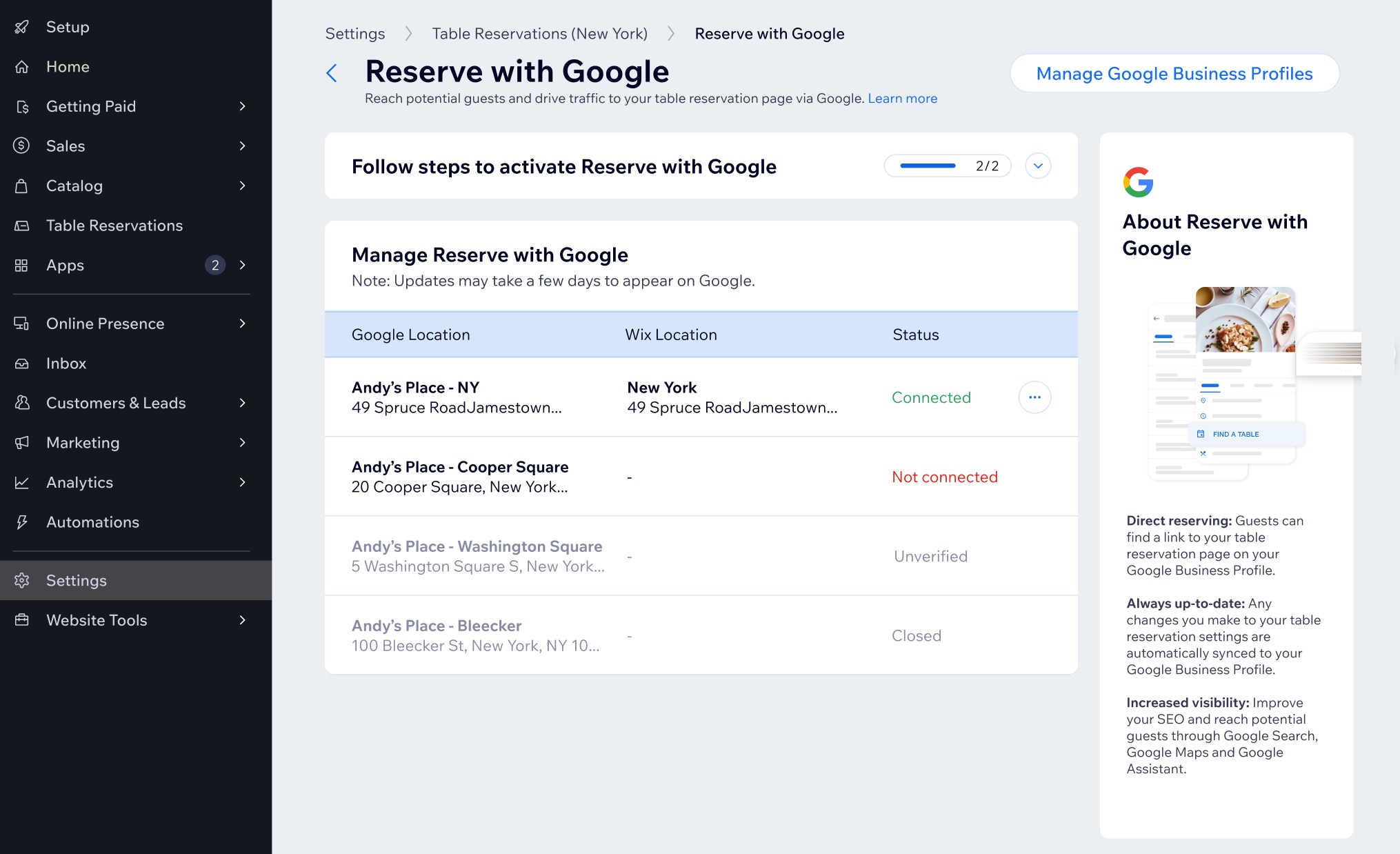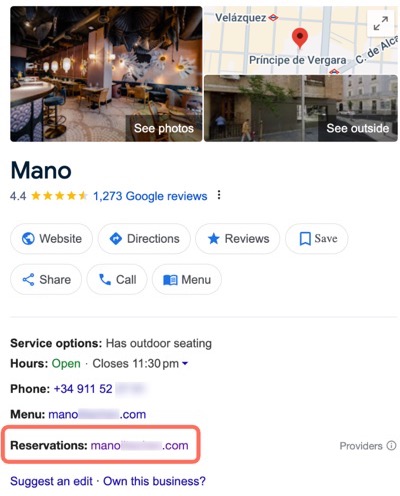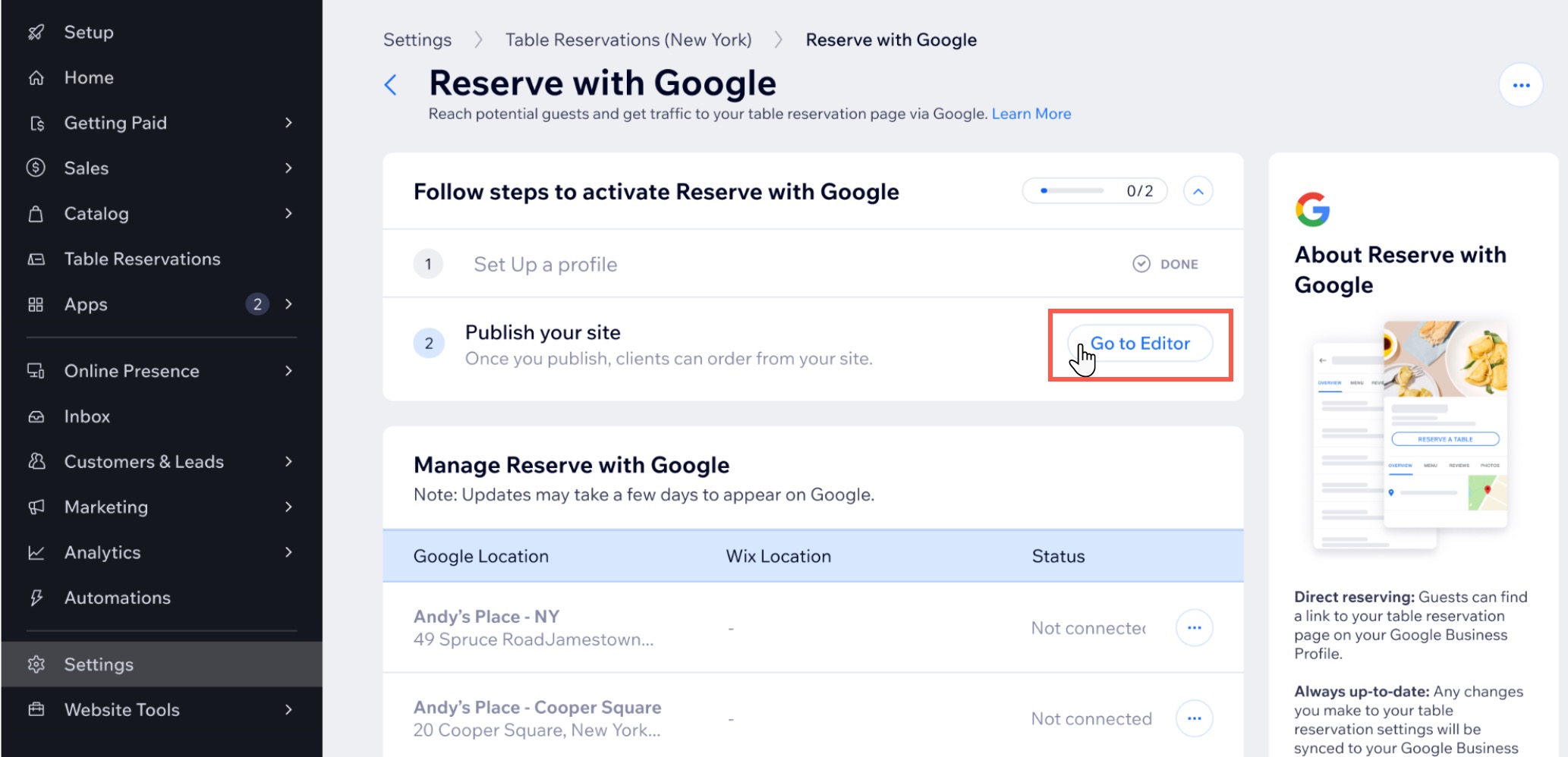Permite que los comensales descubran tu restaurante y reserven una mesa directamente desde el buscador de Google y desde Google Maps. Esto te ayuda a llegar a más comensales locales a la vez que administras las reservas directamente desde el panel de control de tu sitio.
Si tienes una ubicación, conecta tu perfil de negocio de Google directamente a tu restaurante. Para varias ubicaciones, enlaza cada perfil de Google a la ubicación comercial de Wix correspondiente.
Paso 1 | Configura tu perfil de negocio de Google
Configura o importa un
perfil de negocio de Google existente para promocionar tu restaurante en Búsqueda de Google y Maps. Después de agregar tu perfil, puedes administrarlo desde el panel de control de tu sitio.
Para configurar tu perfil de negocio de Google:
- Ve a Reservas de mesas en el panel de control de tu sitio.
- Haz clic en Ajustes en la parte superior derecha.
- Haz clic en Reservar con Google.
- Haz clic en Crear perfil.
- Haz clic en Comienza ahora.
- Elige cómo agregar tu perfil de negocio de Google:
Importar un perfil existente
- Haz clic en Importar perfil existente.
- (Si es necesario) Inicia sesión en tu cuenta de Google.
- Haz clic en Permitir.
- Selecciona el perfil de negocio que deseas importar y luego haz clic en Importar.

Comienza por hacer clic en Crear nuevo perfil, ingresa el nombre de tu negocio en la barra de búsqueda y luego haz lo siguiente:
Si tu negocio aparece en la lista:
- Haz clic en el nombre de tu negocio en la lista.
- Haz clic en Siguiente.
- Haz clic en Verificar y administrar.
Nota: Si ves un mensaje de error que indica que otra persona administra tu negocio, deberás solicitar la propiedad del perfil.
Si tu negocio no aparece:
- Haz clic en Siguiente.
- Elige cómo aparecerá la información de tu negocio en tu perfil:
- Ingresa una categoría para tu negocio y selecciona una opción de la lista.
- Agrega la información comercial básica: descripción, número de teléfono y URL del sitio.
- Selecciona una ubicación para tu negocio:
- En una dirección física: solo atiendes a los clientes en una ubicación física (por ejemplo, tu cafetería).
- Dentro de un área de servicio: solo haces visitas o entregas a los clientes, sin una ubicación física a la que puedan acudir.
- En una dirección y en un área de servicio: tienes una ubicación física y también realizas envíos a los clientes (por ejemplo, una panadería con servicio de entrega a domicilio).
- Ingresa los detalles de tu ubicación según tu elección anterior. Por ejemplo, si elegiste Dentro de un área de servicio, debes seleccionar un país e ingresar un área de servicio.
- (Opcional) Haz clic en Incluye información adicional (fotos, horarios de apertura y más) para agregar más información sobre tu negocio:
- Fotos: agrega hasta 5 fotos de tu negocio.
- Horario: activa la palanca para agregar los días de la semana en los que abres y los horarios en los que estás disponible.
- Agregar atributos: selecciona atributos (es decir, campos con información adicional) para agregar a tu perfil. Por ejemplo, puedes mostrar los métodos de pago que aceptas, los servicios que ofreces (por ejemplo, estacionamiento de pago), enlaces a redes sociales y mucho más.
- Haz clic en Enviar a Google en la parte superior derecha.
- Si no has iniciado sesión en tu cuenta de Google, se te pedirá que lo hagas.
- Si no tienes una cuenta de Google, puedes crear una.
- Sigue las instrucciones en pantalla para verificar la ubicación de tu negocio.
Paso 2 | Publica tu sitio
Publica tu sitio para que los clientes puedan encontrar tu restaurante en Búsqueda de Google y Maps y reservar una mesa a través de Reservar con Google.
Para publicar tu sitio:
- Haz clic en Ir al Editor.
- Haz clic en Publicar en la parte superior derecha.
- Haz clic en Hecho.
Paso 3 | Conecta la ubicación de tu restaurante a Google
Después de completar los pasos de activación, puedes vincular el perfil de negocio de Google de tu restaurante y comenzar a aceptar reservas a través de Reservar con Google. Si tienes varias ubicaciones o perfiles, selecciona la ubicación comercial de Wix correspondiente para cada perfil de Google que desees conectar.
Para conectar tu restaurante:
- Ve a Reservas de mesas en el panel de control de tu sitio.
- Haz clic en Ajustes en la parte superior derecha.
- Haz clic en Reservar con Google.
- Conecta tus ubicaciones a Google:
- Haz clic en Conectar junto a la ubicación del restaurante.
- Haz clic en Conectar nuevamente para confirmar.

Si tienes varias ubicaciones
- Haz clic en Conectar junto a la ubicación del restaurante.
- Haz clic en Conectar nuevamente para confirmar.
- Selecciona la ubicación correspondiente y luego haz clic en Conectar ubicación.

Preguntas frecuentes
Haz clic en una de las siguientes preguntas para obtener más información sobre cómo configurar Reservar con Google.
¿Cómo se dirige a mis clientes para que reserven una mesa con Google?
Cuando un cliente hace clic en el enlace "Reservas" en tu tarjeta de perfil comercial de Google, se lo dirige directamente a la página de reservas online de tu sitio para que complete la reserva.
¿Editar mi perfil de negocio de Google en Google o en Wix actualizará ambas plataformas?
Sí. Cuando editas la información de tu perfil de negocio de Google en Wix o en Google, los cambios que realices se aplican en ambas plataformas.
¿Se cobra alguna comisión por usar Reservar con Google?
No, todas las reservas realizadas a través de Google están libres de comisiones.
¿Puedo desconectar una ubicación de Reservar con Google?
Sí, puedes desconectar una ubicación de Reservar con Google si ya no deseas aceptar reservas a través de Google para esa ubicación específica.
- Ve a Reservas de mesas en el panel de control de tu sitio.
- Haz clic en Ajustes en la parte superior derecha.
- Haz clic en Reservar con Google.
- Haz clic en el icono Más acciones
 junto a la ubicación y selecciona Desconectar.
junto a la ubicación y selecciona Desconectar. - Haz clic en Desconectar nuevamente para confirmar.
¿Cómo verifico mi perfil de negocio de Google?
Verificar tu perfil de negocio de Google te permite administrar la información sobre tu negocio que se muestra en los resultados de búsqueda de Google y en Google Maps. También garantiza que tu información esté actualizada y solo tú puedas editarla.
Google proporciona varios métodos de verificación diferentes que puedes usar. Por ejemplo, puedes optar por verificar tu perfil mediante una llamada telefónica, un email o el envío de una postal a la dirección de tu negocio. También puedes
verificar tu negocio al instante en tu cuenta de Wix usando tu número de registro comercial.
¿Qué sucede si otra persona administra mi perfil de negocio de Google?
Si otra persona administra tu perfil de negocio de Google, deberás
solicitar la propiedad del perfil. Sigue las instrucciones proporcionadas por Google para enviar una solicitud. Una vez que se transfiere la propiedad, puedes proceder a importar el perfil a Reservar con Google.